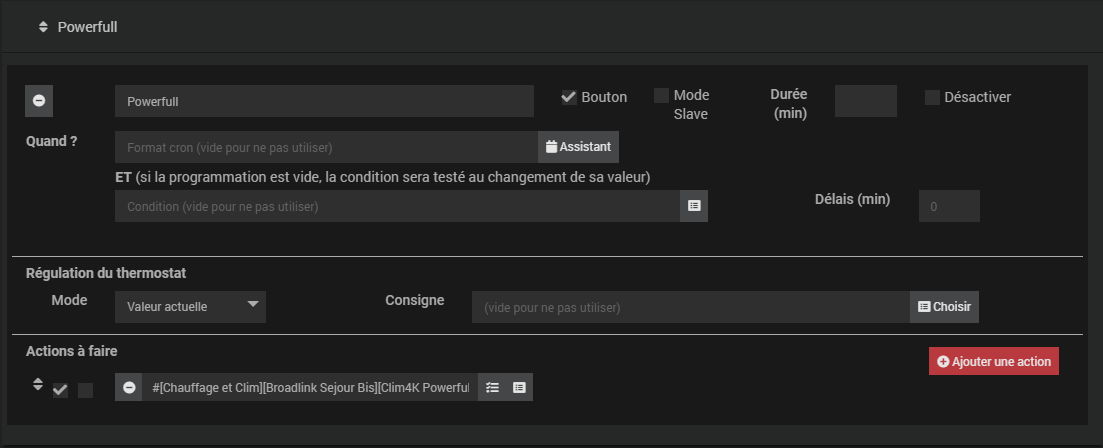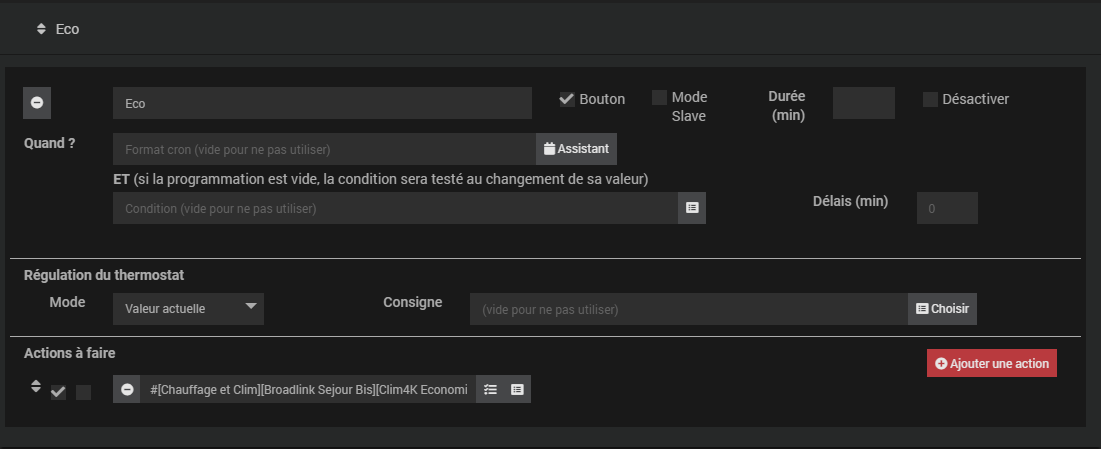Sommaire
Besoin d’aide : https://community.jeedom.com/t/plugin-thermostat-virtuel/49009
Introduction
Dans ce tuto nous allons placer le Thermostat Virtuel en dessus d’une pompe à chaleur pilotée avec une télécommande infrarouge. Pour cela, on passera par un Broadlink RM Pro. Ce matériel permet d’enregistrer les codes des télécommandes et de créer des actions (boutons) dans Jeedom pour envoyer des ordres à la pompe à chaleur.
Matériel à utiliser
Un broadlink (ici RM PRO) :#[Chauffage et Clim][Broadlink Sejour Bis]#
Thermomètre compatible Rfxcom (Optionnel mais conseillé) : #[Chauffage et Clim][Séjour]#
Ce thermomètre permettra d’effectuer un relevé de température et de l’afficher sur la tuile.
Relais Qubino ZMNHAD1 (Optionnel) : #[Climatisation][Actionneur clim séjour Porte]#
Ce relais va relever la puissance consommée de la pompe à chaleur. Cela nous permettra de vérifier la mise en route ou l’arrêt de la pompe à chaleur. Ce point est très théorique, car quand la pièce arrive à température, la consommation électrique devient très réduite voire nulle.
Pré-requis
Enregistrer les codes de la télécommande dans Broadlink.
Recommandation pour enregistrer les codes : Pour enregistrer un code, placer la télécommande sur le mode (climatisation ou chauffage), la température, et la ventilation désirée. Placer la télécommande en « Off ». Cliquer sur le bouton dans Broadlink pour enregistrer un code, et placer la télécommande en « On ».
Pourquoi faire cela : Si vous enregistrez seulement les codes de changement de consigne, l’ordre « On (allumer) » ne sera pas envoyé l’appareil à piloter, et du coup s’il était éteint, il ne sera pas allumé.
Format des noms à donner aux enregistrements :
« Nom_appareil Chaud 21 Auto » -> Pour chauffer à 21° avec la ventilation en automatique.
« Nom_appareil Froid 20 Auto » -> Pour refroidir à 20° avec la ventilation en automatique.
« Nom_appareil Off » -> Arrêter l’appareil à piloter.
C’est assez long, il faut enregistrer toutes les combinaisons possibles :
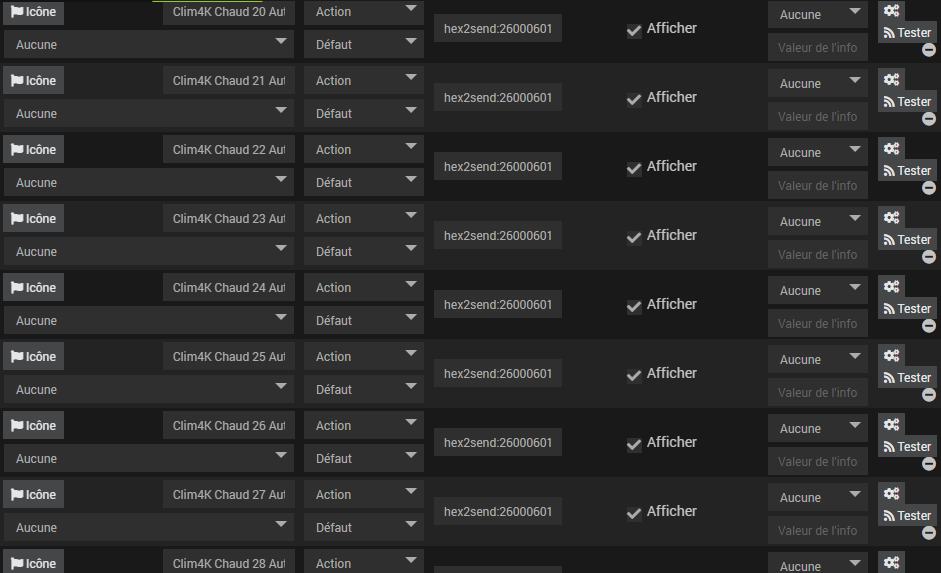
Création du thermostat virtuel en mode télécommande
Dans le plugin « Thermostat Virtuel », cliquez sur « Ajouter un thermostat virtuel » et donnez lui un nom.
Onglet Général
Activez le et rendez le visible, puis sélectionnez « Production de chaud et de froid » dans le mode.
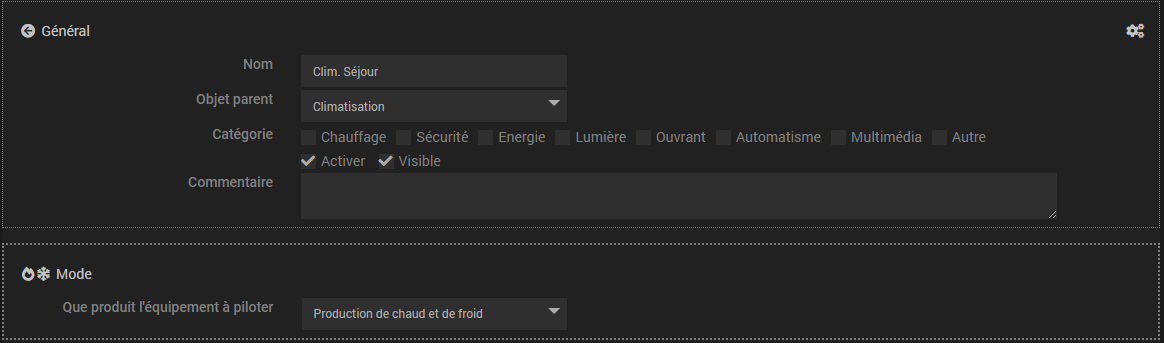
Onglet Consigne

Important : Ici bornez la consigne en fonction des ordres que vous avez enregistrés dans Broadlink. Ma pompe à chaleur peut chauffer entre 16 et 30°, mais ne peut refroidir qu’entre 18 et 30°. J’ai donc mis les valeurs de bornages possibles pour les deux modes : 18<->30°
Onglet Ordre
Dans Commandes mettre « Personnaliser les commandes ».

Nous allons remplir l’ordre à lancer lors du changement de consigne.

Voici l’ordre ordre :
#[Chauffage et Clim][Broadlink Sejour Bis][Clim4K {MODE} {CONSIGNE} Auto]#
Vous remarquerez qu’il y a des thermes qui seront remplacés par les valeurs qui seront cliquées sur le thermostat virtuel lors de son utilisation.
Et pour terminer, on complète l’ordre pour Eteindre l’appareil à piloter

L’ordre est : #[Chauffage et Clim][Broadlink Sejour Bis][Clim4K Off]#
Options complémentaires
Onglet Sonde
On y place les informations de relevé de température (et humidité optionnellement).

Onglet Actionneur
Ici on va remplir la partie pour détecter si la pompe à chaleur est en fonctionnement (quand elle produit du chaud ou du froid).
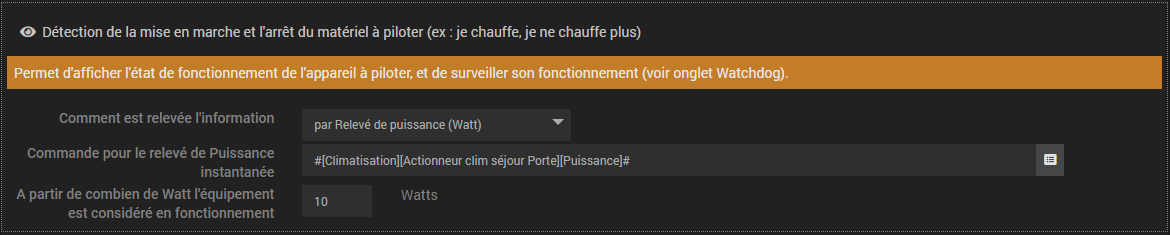
Onglet Eco
Dans cet exemple, j’utilise un virtuel pour l’état Absent / Présent. Le test est fait à partir de ce virtuel pour modifier la consigne de la pompe à chaleur.
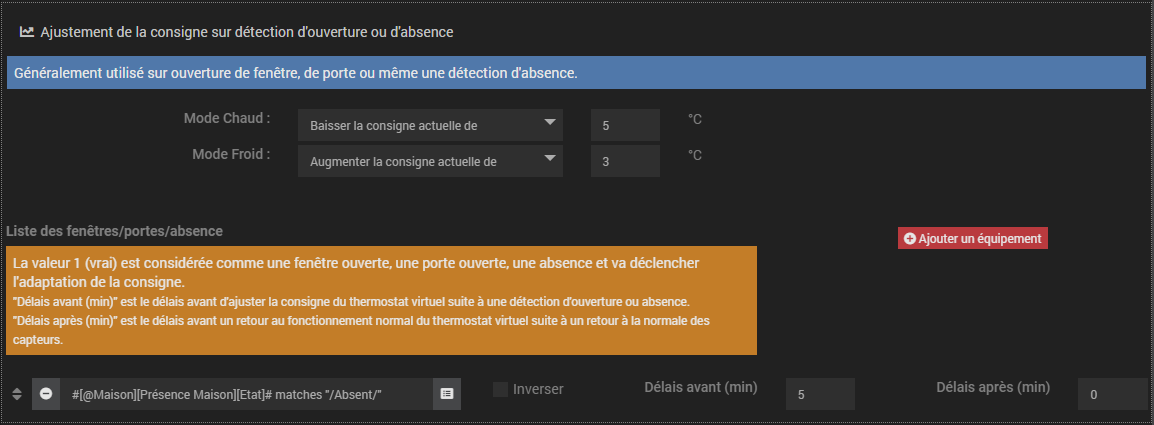
Onglet Programmation
La pompe à chaleur utilisée a un bouton powerfull sur sa télécommande. Ce bouton permet de booster sont fonctionnement pendant quelques minutes pour arriver plus rapidement à température. Un bouton Eco permet de mettre la pompe à chaleur en mode Economie d’énergie.
J’ai donc au préalable enregistré les codes de ces boutons dans Broadlink. Voici comment ajouter un bouton correspondant aux commandes dans le thermostat virtuel.